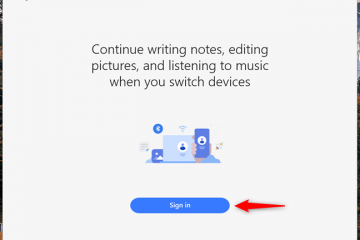สารบัญ:
มีหลายวิธีในการเปลี่ยนความเร็วของเมาส์ใน Windows 11 หรือ Windows 10 และเราจะเน้นไปที่สามวิธีในวันนี้ หนึ่งเกี่ยวข้องกับการใช้ UI การตั้งค่า Windows ที่ทันสมัย หนึ่งแผงควบคุมรุ่นเก่าที่คุ้นเคย และอีกอันคือ regedit ไม่ว่าคุณจะเลือกวิธีใด คุณจะสังเกตเห็นว่าตัวชี้เมาส์ของคุณมีความเร็วทั้งหมด 20 ระดับ โดย 1 ความเร็วคือความเร็วสูงสุดและ 20 ระดับเร็วที่สุด
อย่างไรก็ตาม คุณควรตระหนักอยู่เสมอว่า ขอแนะนำให้เปลี่ยน DPI บนเมาส์ของคุณ ก่อนที่คุณจะเปลี่ยนความเร็วของเมาส์ในการตั้งค่า Windows ด้วยเหตุผลที่เราไม่สามารถเข้าไปที่นี่ได้ เคอร์เซอร์ของคุณจะแม่นยำยิ่งขึ้นหากคุณปล่อยความไวของ Windows ไว้ที่ 6 หรือ 11 และปรับ DPI ในซอฟต์แวร์เมาส์ของคุณหรือผ่านปุ่มทางกายภาพเพื่อให้ได้ลักษณะการทำงานที่ต้องการ
วิธีตรวจสอบ DPI ของเมาส์
คุณสามารถทดสอบ DPI ของเมาส์ได้ด้วย ตัวตรวจสอบ dpi บนเว็บที่นี่ ด้วยเครื่องมือนี้ คุณสามารถวัด DPI ที่แท้จริงของเมาส์ และคำนวณความแม่นยำของเซ็นเซอร์ได้ นอกจากนี้ยังสามารถใช้เพื่อค้นหาว่าแท้จริงแล้ว DPI ของคุณคืออะไร หากคุณไม่มีการตั้งค่าในไดรเวอร์เมาส์
น่าเสียดายที่หนูจำนวนมาก โดยเฉพาะตัวที่ราคาถูกกว่าไม่มีการควบคุม DPI. หากคุณอยู่ในสภาพแวดล้อมองค์กรที่มีข้อจำกัดมากขึ้น ผู้ดูแลระบบไอทีของคุณอาจป้องกันไม่ให้คุณติดตั้งซอฟต์แวร์ของบริษัทอื่น เช่น ไดรเวอร์เมาส์ ในกรณีนี้ การเปลี่ยนความไวของเมาส์ Windows 10 ผ่านเครื่องมือในตัวเป็นทางเลือกเดียวของคุณ
วิธีปรับความไวของเมาส์ผ่านการตั้งค่าใน Windows 11
วิธีนี้ใช้อินเทอร์เฟซผู้ใช้ที่ทันสมัยของการตั้งค่า Windows 10 ซึ่งตรงไปตรงมาและเหมาะอย่างยิ่งสำหรับความรวดเร็ว การปรับเปลี่ยน
เปิดการตั้งค่า
กดปุ่ม “เริ่ม“จากนั้นคลิกปุ่มฟันเฟืองการตั้งค่า หรือคุณสามารถกด “ Windows + I“บนแป้นพิมพ์เพื่อเปิดการตั้งค่าโดยตรง
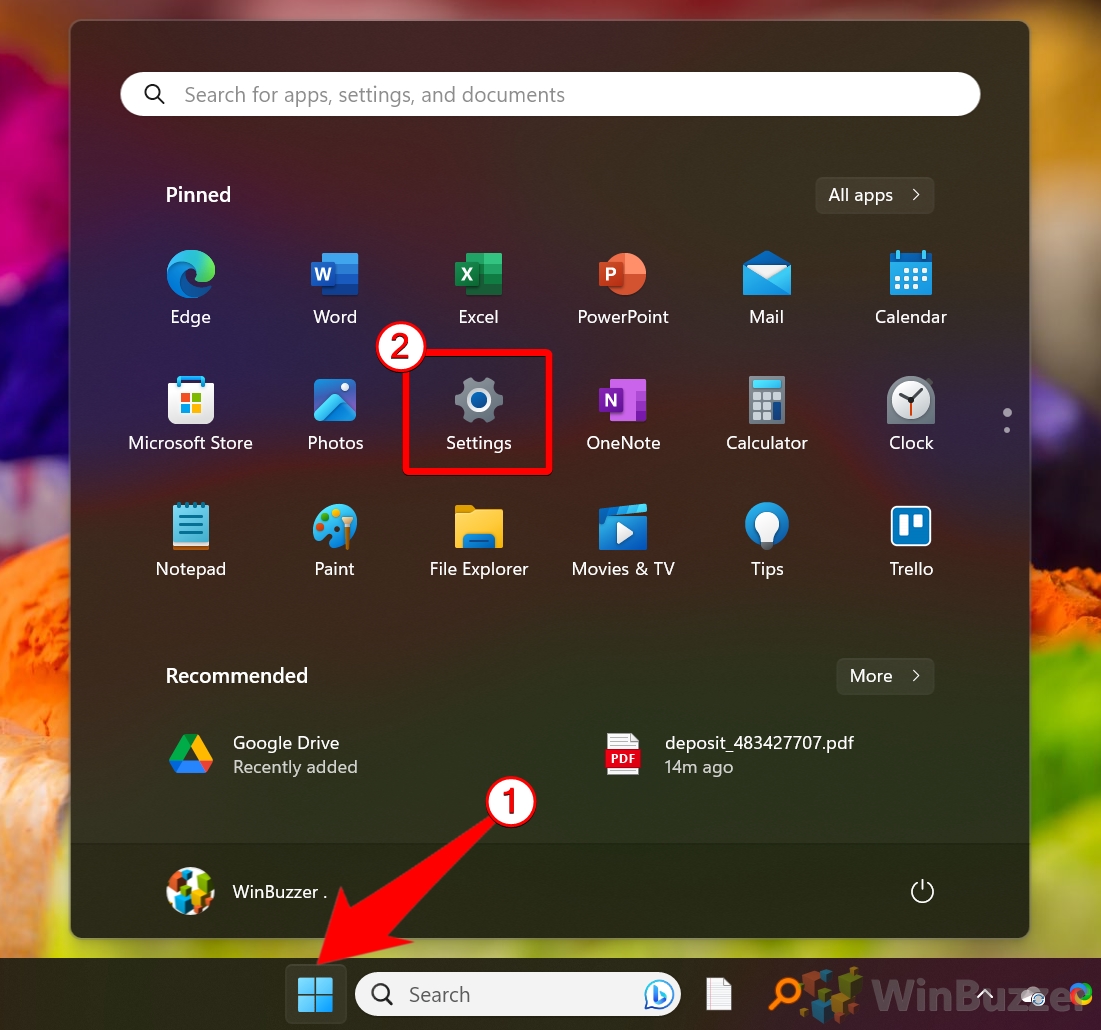 สลับไปที่”บลูทูธและอุปกรณ์”และเลือก”เมาส์”
สลับไปที่”บลูทูธและอุปกรณ์”และเลือก”เมาส์”
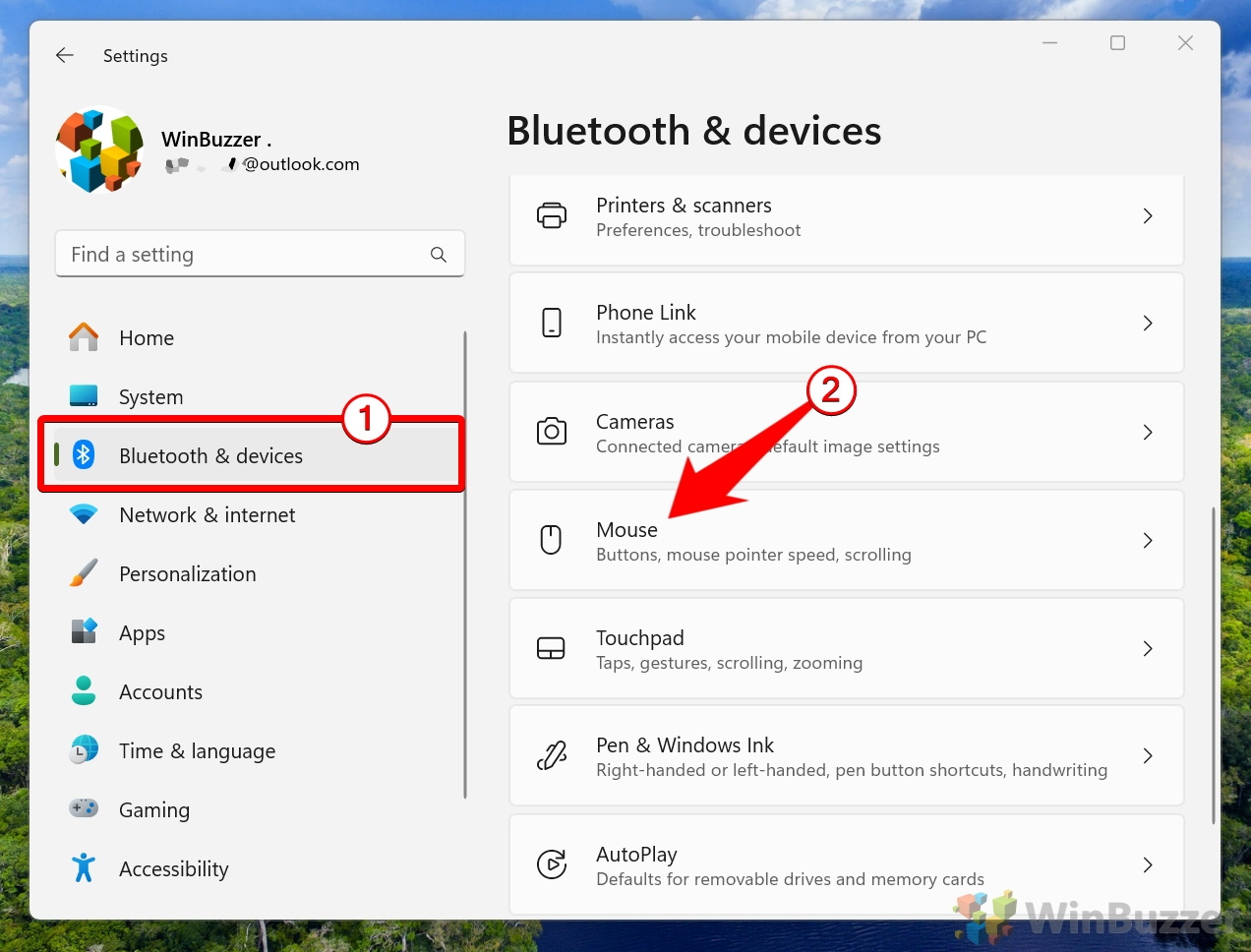 ปรับความเร็วของตัวชี้เมาส์
ปรับความเร็วของตัวชี้เมาส์
ในบานหน้าต่างหลัก คุณจะเห็นแถบเลื่อนสำหรับ “ความเร็วของตัวชี้เมาส์“ การลากไปทางซ้ายจะทำให้เคอร์เซอร์ช้าลง และการลากไปทางขวาจะทำให้เคอร์เซอร์เร็วขึ้น การเปลี่ยนแปลงจะมีผลทันที
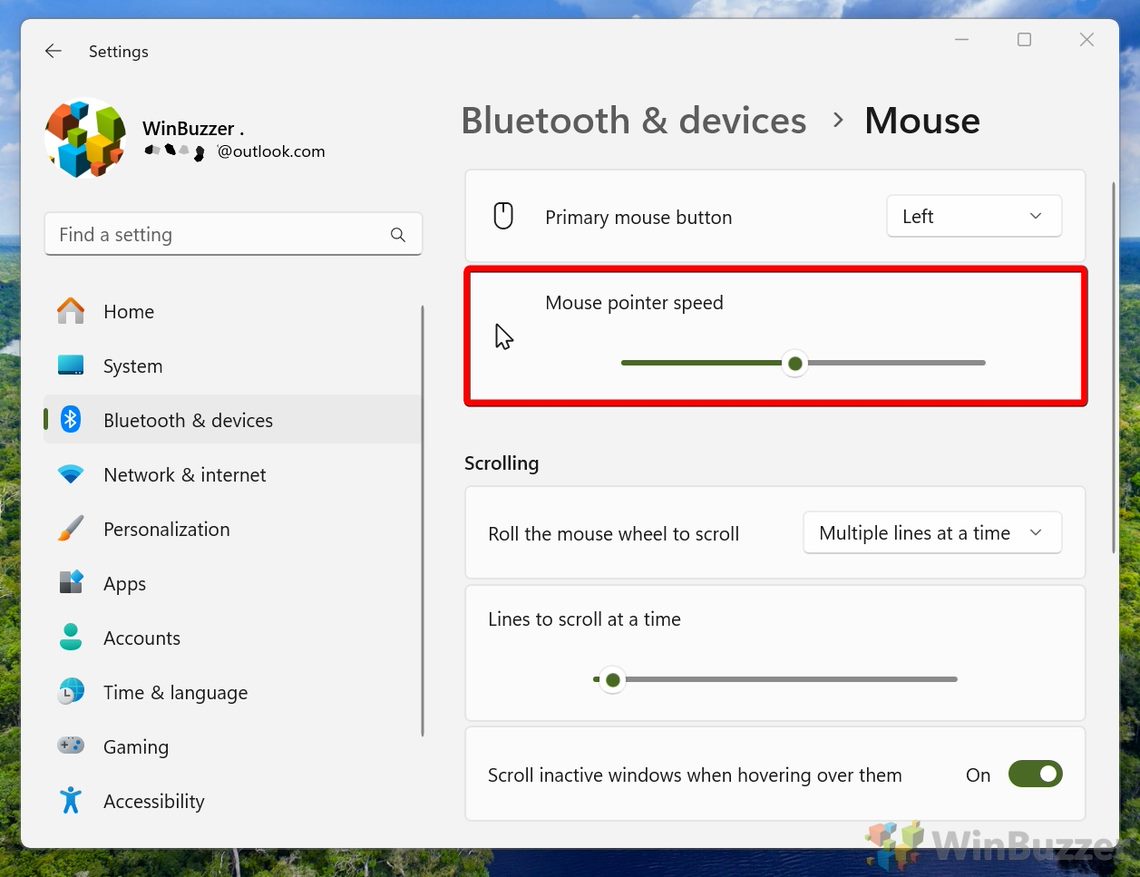
วิธีปรับความไวของเมาส์ผ่านการตั้งค่าใน Windows 10
วิธีนี้ใช้อินเทอร์เฟซผู้ใช้ที่ทันสมัยของการตั้งค่า Windows 10 ซึ่งตรงไปตรงมาและเหมาะสำหรับการปรับเปลี่ยนอย่างรวดเร็ว
เปิดการตั้งค่า
กดปุ่ม “เริ่ม“จากนั้นคลิกฟันเฟืองการตั้งค่าที่อยู่เหนือปุ่มเปิด/ปิด หรือคุณสามารถกด “Windows + I“บนแป้นพิมพ์เพื่อเปิดการตั้งค่าโดยตรง
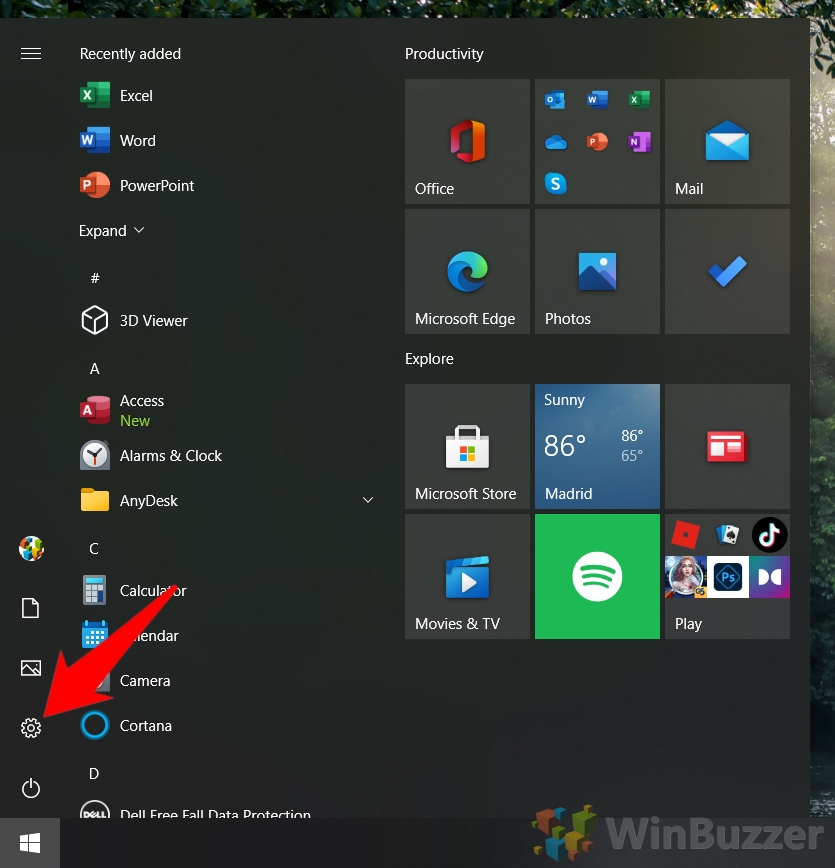 คลิกที่ “อุปกรณ์”
คลิกที่ “อุปกรณ์”
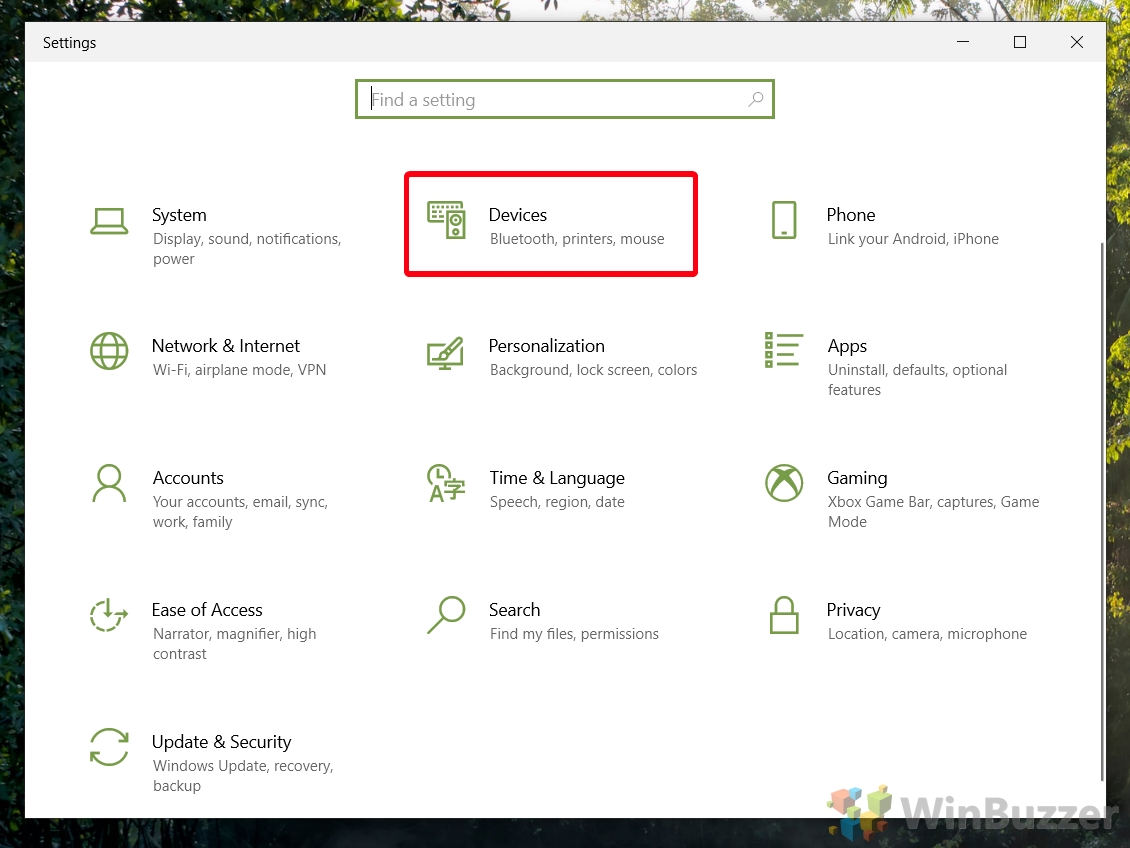 เลือก “เมาส์” ในแถบด้านข้างและเปลี่ยนความเร็วของเมาส์
เลือก “เมาส์” ในแถบด้านข้างและเปลี่ยนความเร็วของเมาส์
ในบานหน้าต่างหลัก คุณจะเห็นแถบเลื่อนที่มี “ความเร็วเคอร์เซอร์“อยู่ด้านบน การลากไปทางซ้ายจะทำให้เคอร์เซอร์ช้าลง และการลากไปทางขวาจะทำให้เคอร์เซอร์เร็วขึ้น การเปลี่ยนแปลงจะมีผลทันที
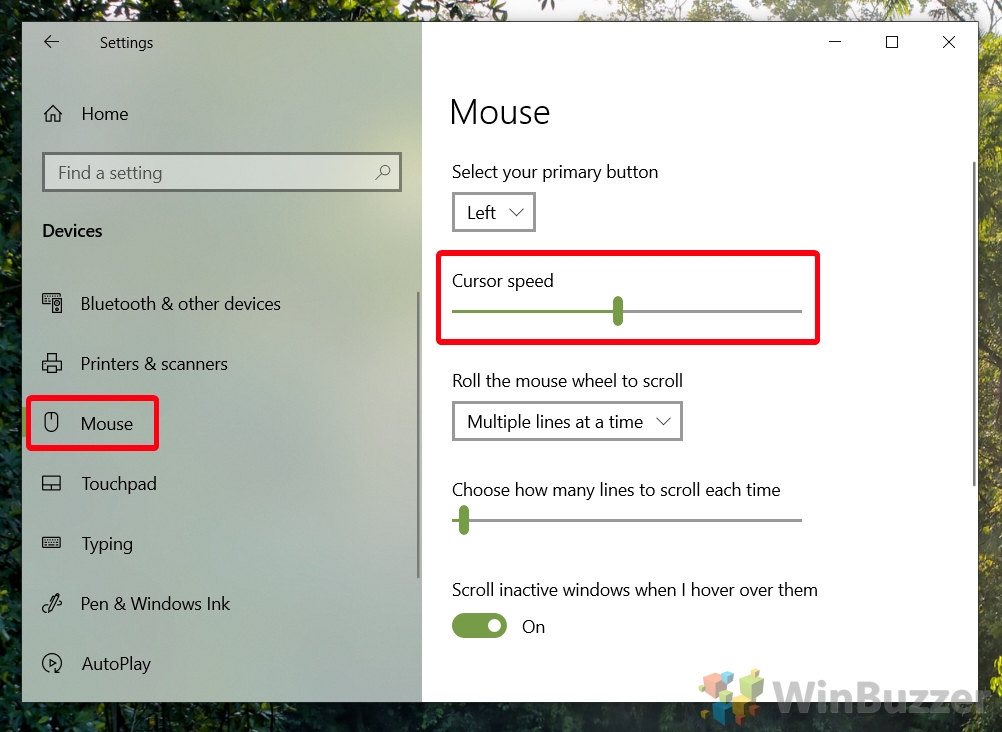
อย่างไร เพื่อเปลี่ยนความเร็วเมาส์ผ่านแผงควบคุมใน Windows 11 และ Windows 10
สำหรับผู้ใช้ที่ต้องการอินเทอร์เฟซแบบดั้งเดิม แผงควบคุมมีสภาพแวดล้อมที่คุ้นเคยเพื่อปรับความไวของเมาส์
เปิดแผงควบคุม
คลิกเมนู “เริ่ม“และพิมพ์ “แผงควบคุม“จากนั้นเลือกผลลัพธ์ด้านบนสุดเพื่อเปิด แผงควบคุม
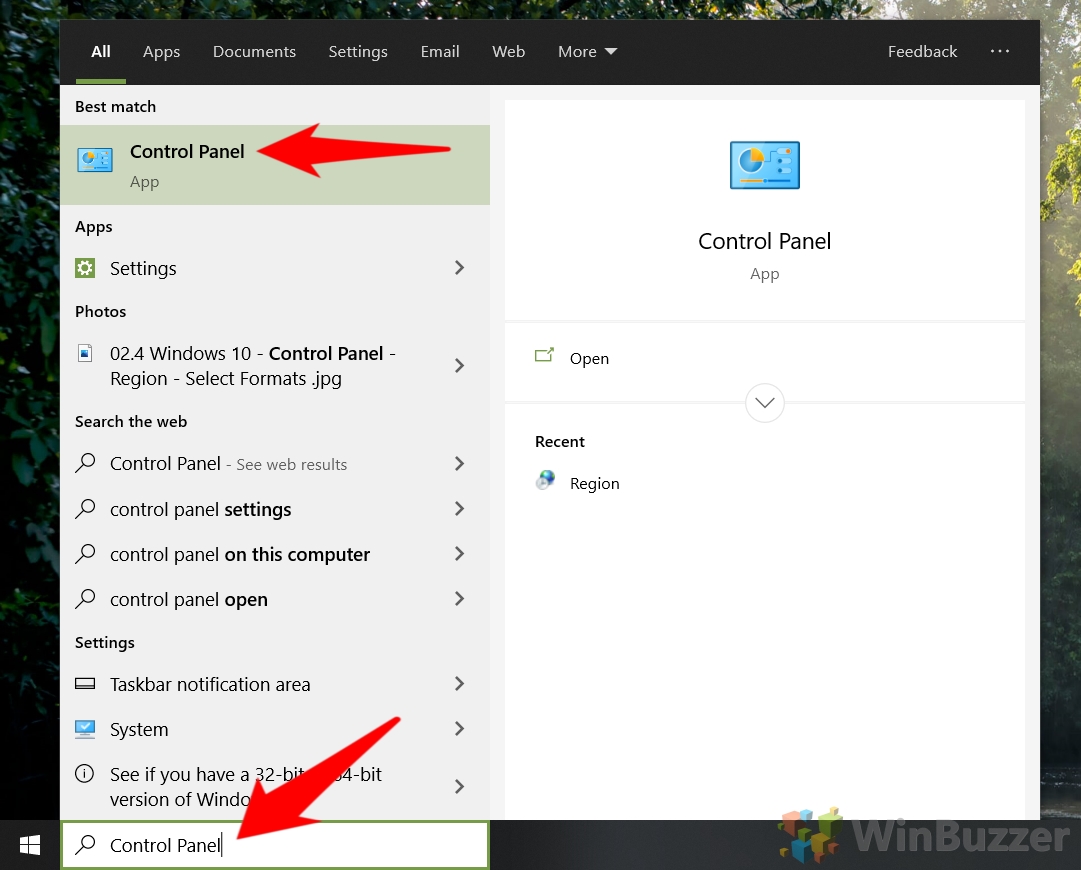 คลิก “ฮาร์ดแวร์และเสียง”
คลิก “ฮาร์ดแวร์และเสียง”
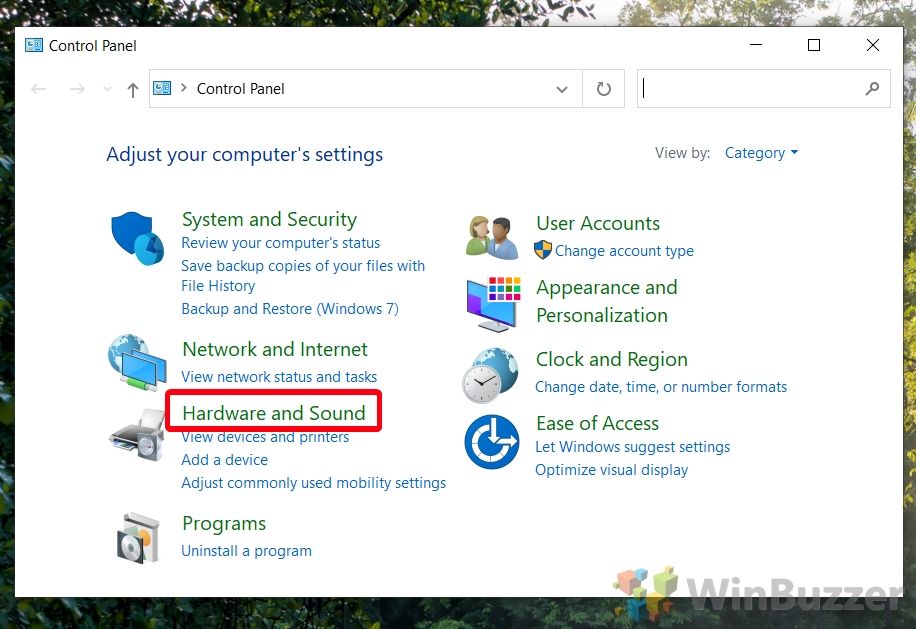 มองหาส่วน “อุปกรณ์และเครื่องพิมพ์” แล้วกด “เมาส์”
มองหาส่วน “อุปกรณ์และเครื่องพิมพ์” แล้วกด “เมาส์”
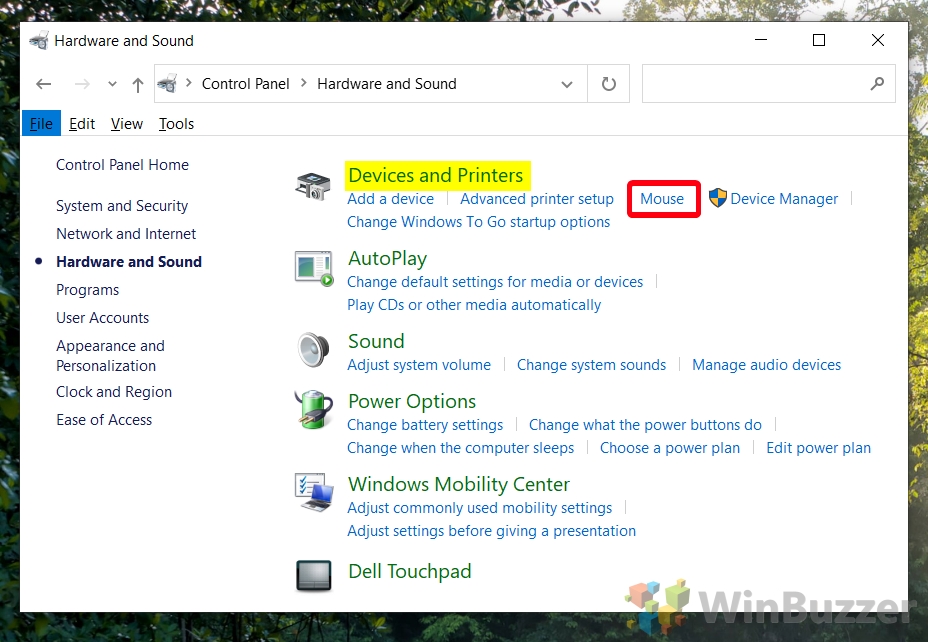 เปิดแท็บ”ตัวเลือกตัวชี้”และปรับตัวเลื่อนความเร็วตัวชี้เมาส์
เปิดแท็บ”ตัวเลือกตัวชี้”และปรับตัวเลื่อนความเร็วตัวชี้เมาส์
ยิ่งไปทางขวามากเท่าไร เคอร์เซอร์ก็จะยิ่งเร็วขึ้นเท่านั้น เมื่อคุณได้ความเร็วที่คุณพอใจแล้ว คุณสามารถคลิก “นำไปใช้“ตามด้วย “ตกลง“.
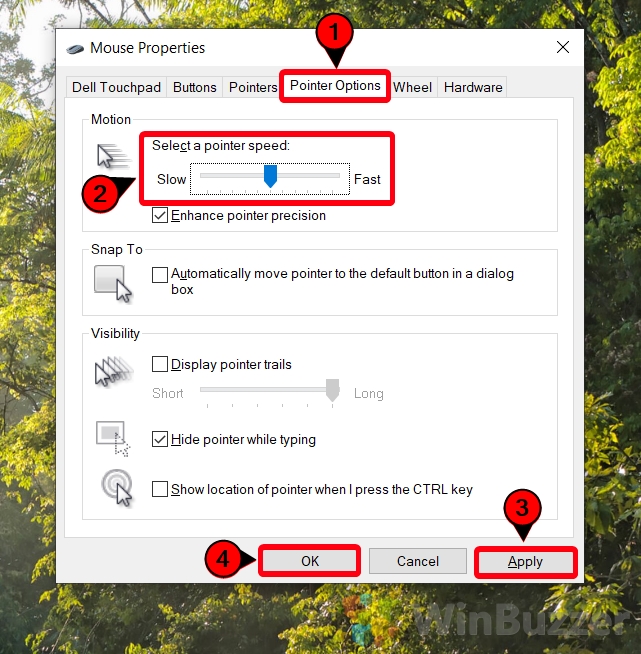
อย่างไร เพื่อเปลี่ยนความไวของเมาส์ผ่าน Regedit (ตัวแก้ไขรีจิสทรี)
วิธีนี้เป็นขั้นสูงและควรใช้หากตัวเลือกอื่นไม่คงการตั้งค่าไว้หลังจากอัปเดตหรือรีสตาร์ท ตรวจสอบให้แน่ใจว่าคุณได้สำรองข้อมูลรีจิสทรีของคุณก่อนดำเนินการต่อ
เปิด Registry Editor
กด “Start“พิมพ์ “regedit“แล้วคลิกผลลัพธ์ด้านบนสุดเพื่อ เปิดตัวแก้ไขรีจิสทรี
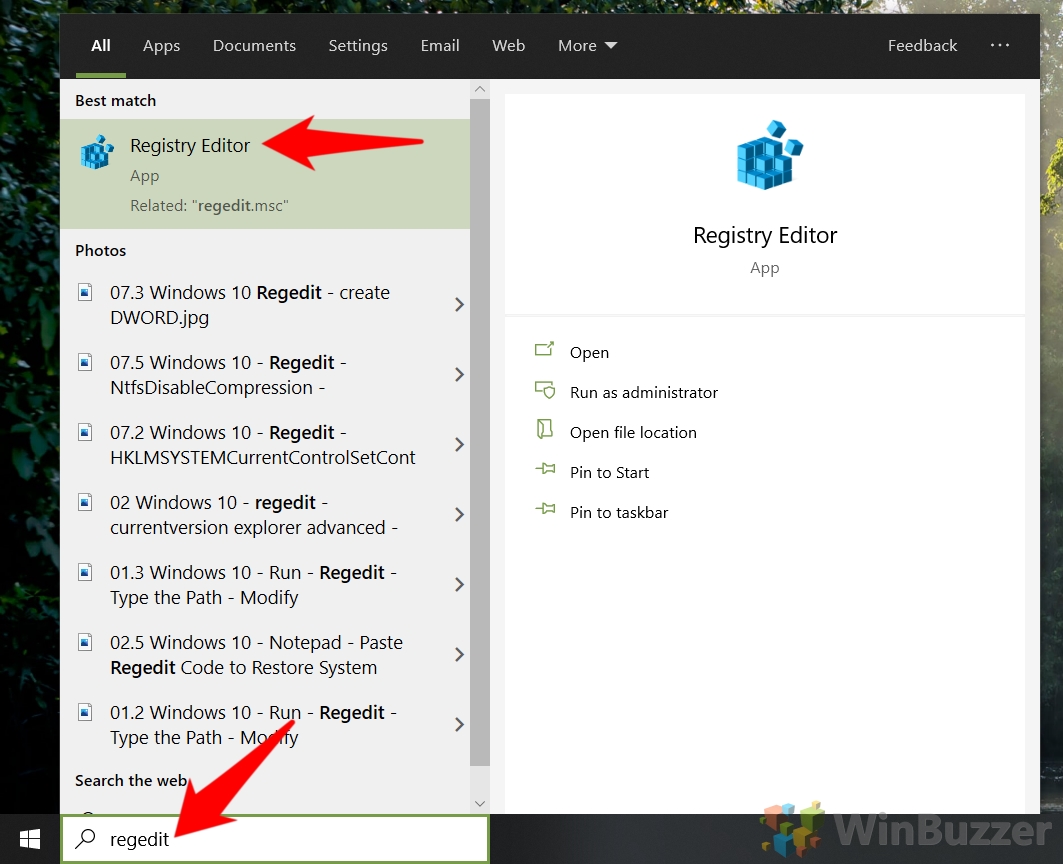 นำทางไปยังปุ่มเมาส์และปรับ “ความไวของเมาส์” ของคุณ ข้อมูลค่า
นำทางไปยังปุ่มเมาส์และปรับ “ความไวของเมาส์” ของคุณ ข้อมูลค่า
ในแถบด้านบนของ Registry Editor ให้วาง Computer\HKEY_CURRENT_USER\Control Panel\Mouse เลื่อนลงมาในบานหน้าต่างหลักจนกว่าคุณจะพบรายการ “MouseSensitivity“แล้วดับเบิลคลิก ในช่อง “ข้อมูลค่า“ให้ป้อนตัวเลข โดย 1 แสดงถึงค่าต่ำสุด ความเร็วและสูงสุด 20 กด “ตกลง“เมื่อดำเนินการเสร็จแล้วและทดสอบการเปลี่ยนแปลง หากคุณต้องการเปลี่ยนความไวของเมาส์ Windows อีกครั้งเมื่อใดก็ได้ คุณสามารถกลับมาที่นี่และปรับค่าได้
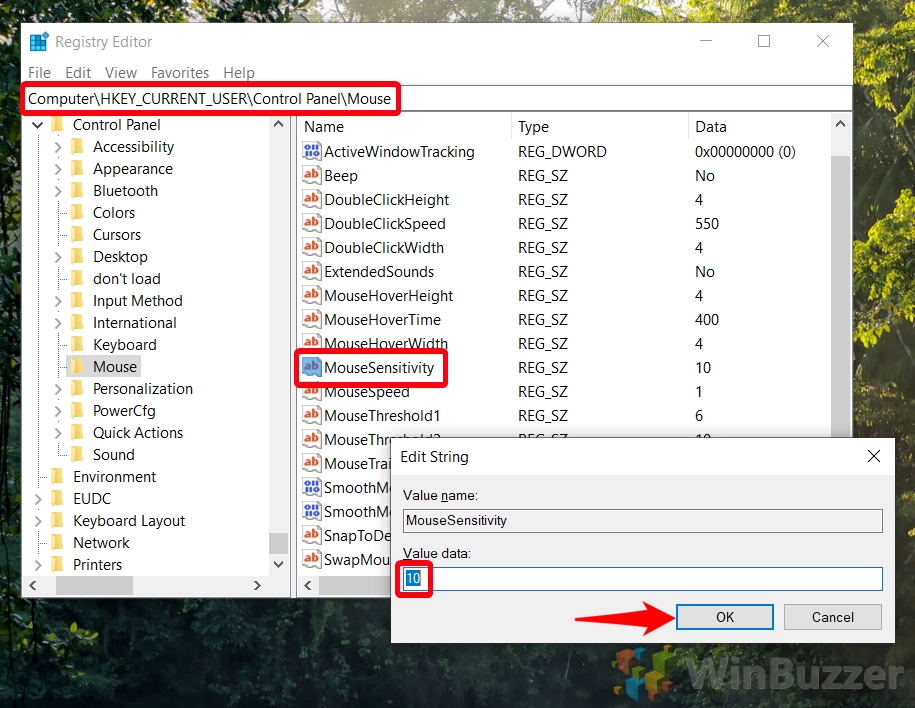
ที่เกี่ยวข้อง: วิธีการ เปลี่ยนขนาดเคอร์เซอร์เมาส์ของคุณหรือใช้เคอร์เซอร์แบบกำหนดเองใน Windows 11/Windows 10
เคอร์เซอร์ Windows 11/Windows 10 มีมากกว่า หรือสัญลักษณ์น้อยกว่า ณ จุดนี้ แต่ก็ไม่ได้ไม่มีข้อบกพร่อง บ่อยครั้งอาจมีขนาดเล็กเกินไปในการแสดงผลที่มีความละเอียดสูงหรือไม่เหมาะกับธีมระบบของคุณ ในกรณีเช่นนี้ คุณสามารถเปลี่ยนเคอร์เซอร์เป็นเคอร์เซอร์แบบกำหนดเองหรือเปลี่ยนแปลงได้ ขนาดเคอร์เซอร์ของคุณในการตั้งค่า Windows 11/Windows 10
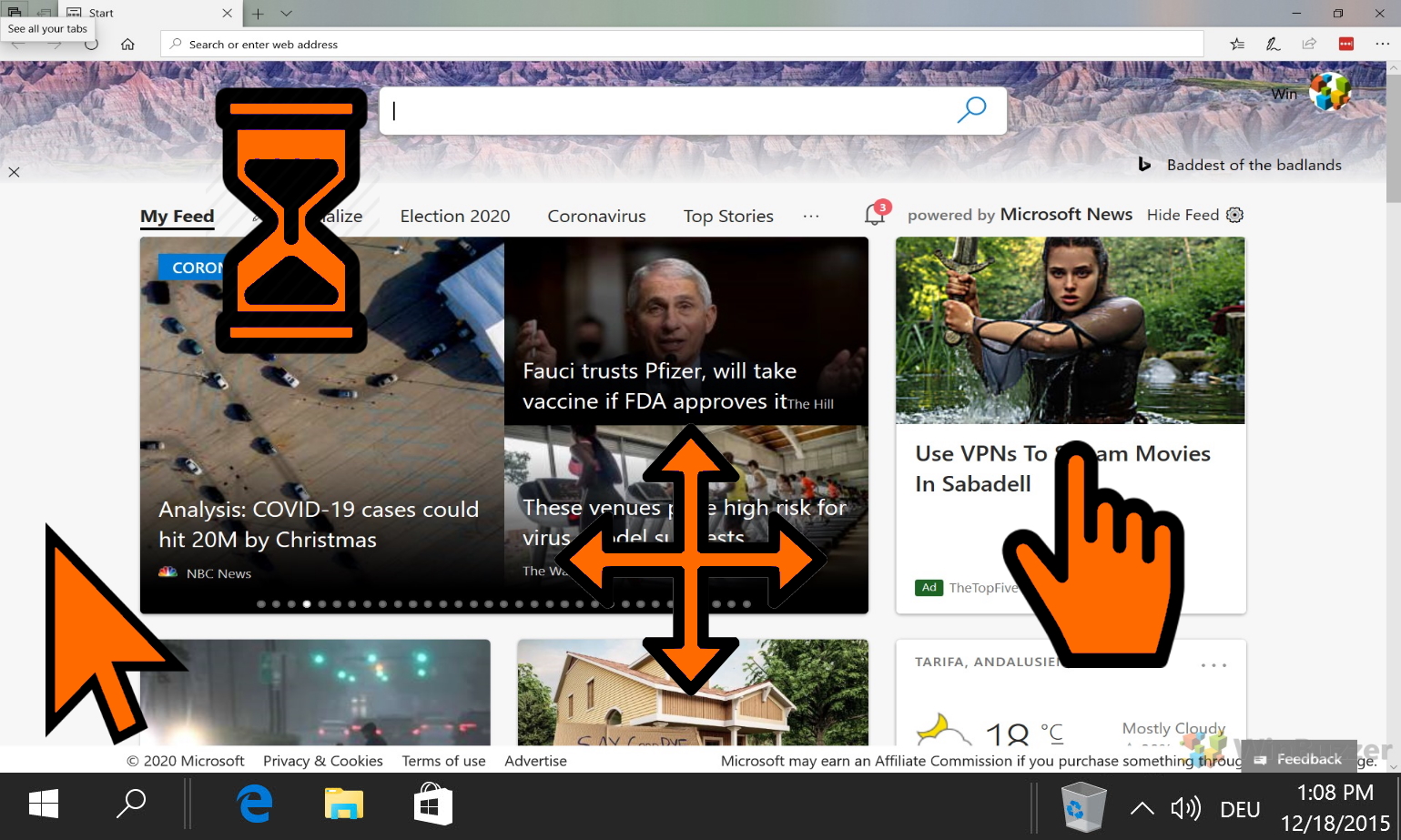
ที่เกี่ยวข้อง: วิธีย้อนกลับทิศทางการเลื่อนของเมาส์ หรือทัชแพดใน Windows 11/ Windows 10
ทิศทางการเลื่อนทัชแพดหรือเมาส์เป็นสิ่งที่กลายเป็นความทรงจำของกล้ามเนื้ออย่างรวดเร็ว ด้วยเหตุนี้ การใช้ Windows กับการตั้งค่าเมาส์จึงไม่คุ้นเคยที่จะขัดขวางประสิทธิภาพการทำงานของคุณและทำให้เกิดความยุ่งยากได้ ในกรณีเช่นนี้ จำเป็นต้องทราบวิธีกลับทิศทางการเลื่อนใน Windows 11/Windows 10
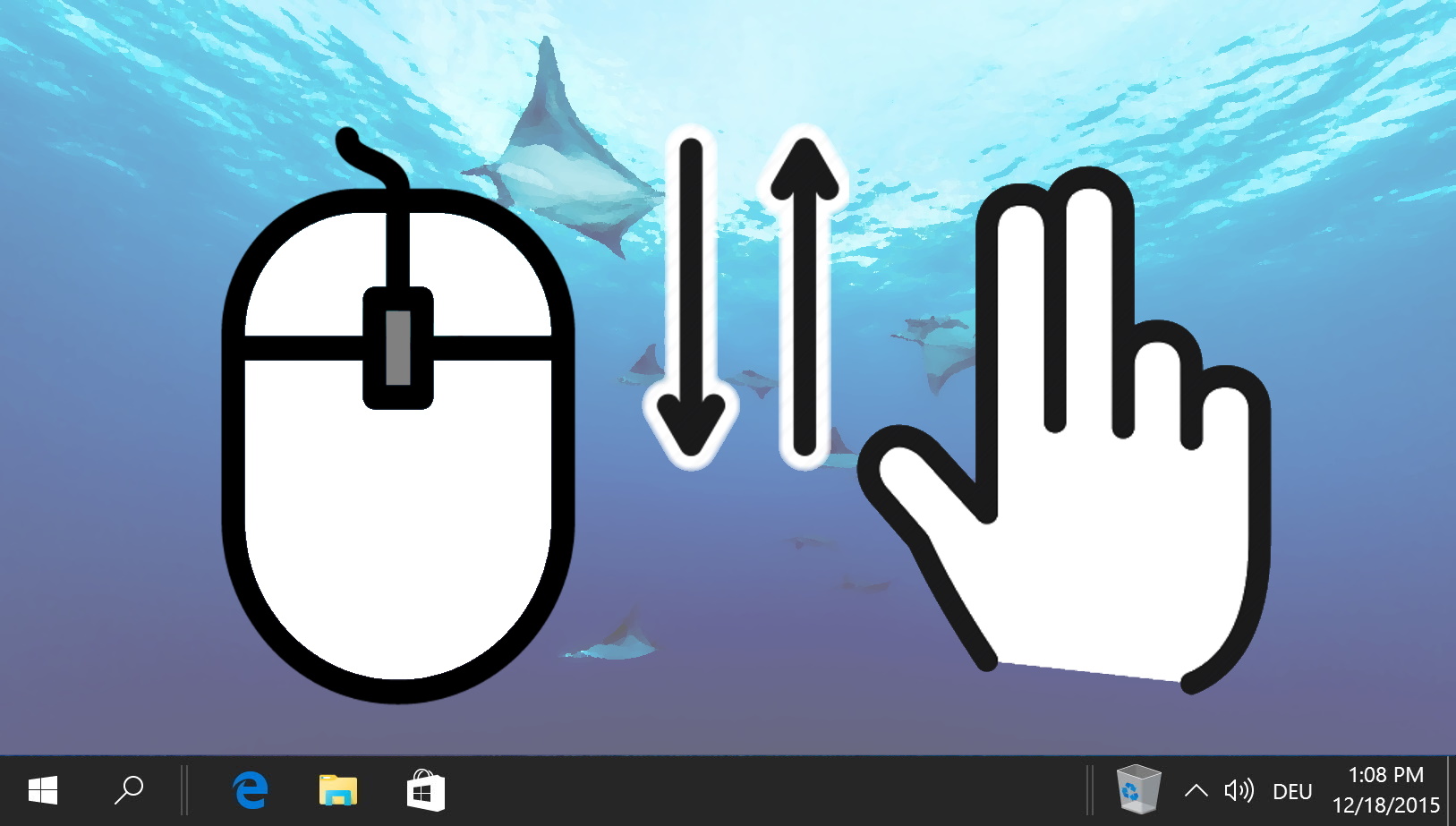
คำถามที่พบบ่อย – บ่อยครั้ง คำถามที่ถามเกี่ยวกับความไวของเมาส์และความเร็วของเมาส์ใน Windows
ฉันสามารถปรับความไวของเมาส์สำหรับแอปพลิเคชันหรือเกมเฉพาะใน Windows 11/10 ได้หรือไม่
น่าเสียดายที่ Windows 11/10 ไม่มีตัวเลือกโดยตรงในการตั้งค่าความไวของเมาส์สำหรับแอปพลิเคชันหรือเกมเฉพาะ อย่างไรก็ตาม คุณสามารถดูการตั้งค่าของแต่ละเกมหรือแอปพลิเคชันได้ เนื่องจากส่วนใหญ่จะรวมการตั้งค่าความไวของตัวเองไว้ด้วย สำหรับแอปพลิเคชันที่ไม่มีคุณลักษณะนี้ คุณสามารถลองใช้ซอฟต์แวร์ของบริษัทอื่นที่สร้างโปรไฟล์สำหรับแอปพลิเคชันต่างๆ ซึ่งจะปรับการตั้งค่าโดยอัตโนมัติตามหน้าต่างที่ใช้งานอยู่
การเปลี่ยนแปลงความไวของเมาส์ส่งผลต่ออย่างไร เล่นเกมหรือไม่
การเปลี่ยนความไวของเมาส์ในการเล่นเกมอาจส่งผลกระทบอย่างมากต่อประสบการณ์การเล่นเกมของคุณ ความไวที่สูงขึ้นช่วยให้เคอร์เซอร์เคลื่อนที่เร็วขึ้น จึงช่วยเร่งเวลาตอบสนองของคุณ ซึ่งเหมาะสำหรับเกมที่มีการเคลื่อนไหวอย่างรวดเร็ว เช่น FPS หรือเกมแอคชั่น ในทางกลับกัน ความไวที่ต่ำลงอาจช่วยให้มีความแม่นยำ ทำให้เหมาะสำหรับเกมเชิงกลยุทธ์หรือสถานการณ์ที่ต้องมีการเล็งอย่างระมัดระวัง
สามารถปรับความไวของเมาส์ผ่านซอฟต์แวร์ของบริษัทอื่นได้หรือไม่
ได้ คุณสามารถใช้ซอฟต์แวร์ของบริษัทอื่นเพื่อปรับความไวของเมาส์ได้ละเอียดกว่าที่การตั้งค่า Windows อนุญาต บริษัทต่างๆ เช่น Logitech, Corsair และ Razer จัดหาซอฟต์แวร์ของตนเองที่ไม่เพียงแต่ช่วยให้สามารถปรับความไวได้ แต่ยังสำหรับการสร้างหลายโปรไฟล์ การตั้งค่ามาโคร และแม้กระทั่งตัวเลือกแสงหากเมาส์รองรับ โซลูชันซอฟต์แวร์เหล่านี้มักจะให้การควบคุมการตั้งค่า DPI ที่ละเอียดยิ่งขึ้น และสามารถสลับโปรไฟล์ได้โดยอัตโนมัติตามแอปพลิเคชันที่ใช้งานอยู่
Windows 11/10 รองรับการเร่งความเร็วเมาส์หรือไม่ และจะปรับเปลี่ยนหรือปิดได้อย่างไร
Windows 11/10 มีการรองรับการเร่งความเร็วเมาส์ ซึ่งสามารถแก้ไขหรือปิดใช้งานได้ตามความต้องการของคุณ การตั้งค่านี้มีอยู่ในแผงควบคุมภายใต้ คุณสมบัติของเมาส์ > ตัวเลือกตัวชี้ การปิดใช้งานตัวเลือก “ปรับปรุงความแม่นยำของตัวชี้”” จะปิดการเร่งความเร็วของเมาส์ ซึ่งอาจนำไปสู่การเคลื่อนเมาส์ที่สม่ำเสมอมากขึ้น ซึ่งนักเล่นเกมมักต้องการเพื่อความแม่นยำที่ดีขึ้น
ฉันสามารถบันทึกการตั้งค่าความไวที่แตกต่างกันสำหรับเมาส์ของฉันเพื่อสลับไปมาอย่างรวดเร็วได้หรือไม่
ใน Windows 11/10 โดยตรง ระบบปฏิบัติการไม่รองรับโปรไฟล์ความไวหลายโปรไฟล์สำหรับเมาส์ เมาส์สำหรับเล่นเกมพร้อมซอฟต์แวร์เฉพาะ (เช่น Logitech G Hub หรือ Razer Synapse) คุณสามารถสร้างและบันทึกหลายโปรไฟล์ด้วยการตั้งค่าความไวที่แตกต่างกัน โปรไฟล์เหล่านี้ยังสามารถสลับได้โดยอัตโนมัติโดยขึ้นอยู่กับ แอปอยู่ในโฟกัส ซึ่งมีประโยชน์มากหากคุณสลับระหว่างงานที่ได้ประโยชน์จากการตั้งค่าความไวต่างๆ บ่อยครั้ง
วิธีใดที่รวดเร็วที่สุดในการปรับความไวของเมาส์ใน Windows 11/10 โดยไม่ต้องผ่านการตั้งค่า
หากเมาส์ของคุณมี ปุ่ม DPI การกดจะวนไปตามการตั้งค่าความไวที่กำหนดไว้ล่วงหน้า ซึ่งเป็นวิธีที่รวดเร็วมากในการปรับความไว โดยทั่วไปการตั้งค่า DPI เหล่านี้จะถูกตั้งค่าไว้ล่วงหน้าในซอฟต์แวร์เมาส์ และสามารถปรับแต่งได้ตามความต้องการของคุณ ซึ่งเป็นวิธีการปรับเปลี่ยนที่รวดเร็วโดยไม่จำเป็นต้องผ่านการตั้งค่าระบบ
ฉันจะเปลี่ยนความเร็วในการเลื่อนของเมาส์ได้อย่างไร เมาส์ใน Windows 11/10?
หากต้องการปรับความเร็วในการเลื่อนใน Windows 11/10 ให้ไปที่ การตั้งค่า > อุปกรณ์ > <แข็งแกร่ง>เมาส์ ที่นี่คุณจะพบตัวเลือกชื่อ “เลือกจำนวนบรรทัดที่จะเลื่อนในแต่ละครั้ง”” ซึ่งช่วยให้คุณเพิ่มหรือลดจำนวนบรรทัดที่เลื่อนไปตามการเคลื่อนไหวของล้อเมาส์แต่ละครั้ง ปรับเปลี่ยนเป็น ปรับแต่งความเร็วในการเลื่อนของคุณให้อยู่ในระดับความสะดวกสบายที่คุณต้องการ
ความไวของเมาส์ที่แนะนำสำหรับการใช้งานทั่วไปเทียบกับการเล่นเกมคือเท่าใด
ความไวที่แนะนำอาจแตกต่างกันไปขึ้นอยู่กับ ความชอบส่วนตัวและงานเฉพาะที่คุณทำ สำหรับการใช้งานเดสก์ท็อปโดยทั่วไป ความไวในระดับปานกลางมักเป็นที่ต้องการ เนื่องจากมีความสมดุลที่ดีระหว่างความเร็วและการควบคุม สำหรับการเล่นเกม ความไวในอุดมคติอาจแตกต่างกันอย่างมาก: มักจะแนะนำให้ใช้ความไวต่ำสำหรับเกมยิงปืนที่ดีขึ้น เล็งได้อย่างแม่นยำ ในขณะที่ความไวที่สูงขึ้นอาจดีกว่าสำหรับการเคลื่อนไหวที่รวดเร็วในเกมที่เต็มไปด้วยแอ็คชั่น
การปรับความไวของเมาส์สามารถช่วยแก้อาการปวดข้อมือหรือไม่สบายได้หรือไม่
ใช่ การปรับความไวของเมาส์ให้เหมาะสมอาจช่วยลดอาการปวดข้อมือได้ ความไวที่สูงขึ้นหมายความว่าจำเป็นต้องเคลื่อนไหวร่างกายน้อยลงเพื่อเลื่อนเคอร์เซอร์ไปทั่วหน้าจอ ซึ่งสามารถลดความตึงเครียดบนข้อมือของคุณได้ หากคุณรู้สึกไม่สบาย ให้ทดลองใช้ความไวที่สูงขึ้นหรือลองใช้เมาส์ตามหลักสรีรศาสตร์ที่ออกแบบมาเพื่อลดอาการปวดข้อมือ
ฉันจะรู้ได้อย่างไรว่าการตั้งค่าความไวของเมาส์ใดที่เหมาะกับฉัน
การกำหนดความไวของเมาส์ที่เหมาะสมนั้นเกี่ยวข้องกับการลองผิดลองถูก เริ่มต้นด้วยระดับความไวที่ช่วยให้คุณสามารถเลื่อนเคอร์เซอร์ไปทั่วหน้าจอได้ด้วยการเคลื่อนไหวข้อมือเพียงครั้งเดียวที่แสนสบาย จากนั้น ปรับให้สูงขึ้นหรือต่ำลงตามความสามารถในการควบคุมเคอร์เซอร์อย่างแม่นยำ สิ่งสำคัญคือต้องพิจารณาขนาดหน้าจอและความละเอียดด้วย การแสดงความละเอียดสูงกว่าอาจต้องมีการตั้งค่าความไวที่สูงขึ้น
ความไวของเมาส์สามารถปรับได้บนเมาส์ทุกประเภทหรือไม่
ได้ สามารถปรับความไวของเมาส์ได้บน เมาส์ทุกประเภทผ่านการตั้งค่า Windows ไม่ว่าจะเป็นเมาส์สำนักงานขั้นพื้นฐาน เมาส์สำหรับเล่นเกมระดับไฮเอนด์ หรือเมาส์ตามหลักสรีรศาสตร์ คุณสมบัติการปรับแต่งเพิ่มเติมอาจมีให้ใช้งานขึ้นอยู่กับความสามารถของซอฟต์แวร์ของเมาส์
ฉันจะปรับความไวของทัชแพดใน Windows 11/10 ได้อย่างไร
หากต้องการปรับความไว ของทัชแพดของคุณบนอุปกรณ์ Windows 11/10 ให้ไปที่ การตั้งค่า > อุปกรณ์ > ทัชแพด ในเมนูนี้ คุณจะพบตัวเลือกที่เรียกว่า”เปลี่ยนความไวของทัชแพด”ซึ่งช่วยให้คุณสามารถเลือกระดับจากความไวต่ำไปจนถึงละเอียดอ่อนที่สุดได้ การเลือกความไวที่เหมาะสมสามารถช่วยปรับปรุงการควบคุมและลดอินพุตการสัมผัสโดยไม่ตั้งใจได้
ฉันจะรีเซ็ตความไวของเมาส์เป็นการตั้งค่าเริ่มต้นใน Windows 11/10 ได้อย่างไร
หากต้องการคืนค่าความไวของเมาส์เป็นการตั้งค่าเริ่มต้นใน Windows 11/10 ให้ไป ไปที่ การตั้งค่า > อุปกรณ์ > เมาส์ และปรับตัวเลื่อนความเร็วเคอร์เซอร์กลับไปยังตำแหน่งเริ่มต้น โดยทั่วไปจะอยู่ที่ตรงกลางของแถบเลื่อน ซึ่งจะถูกรีเซ็ต ความไวของคุณต่อการตั้งค่ามาตรฐาน ซึ่งเหมาะสำหรับกรณีการใช้งานทั่วไป
จำเป็นต้องรีสตาร์ทคอมพิวเตอร์หลังจากเปลี่ยนความไวของเมาส์หรือไม่
ไม่ เมื่อคุณเปลี่ยนการตั้งค่าความไวของเมาส์ใน Windows 11/10 เอฟเฟกต์จะถูกนำมาใช้ทันที ไม่จำเป็นต้องรีสตาร์ทคอมพิวเตอร์เพื่อให้การเปลี่ยนแปลงมีผล ทำให้การค้นหาการตั้งค่าความไวที่สมบูรณ์แบบเป็นเรื่องง่ายและสะดวก
ฉันจะปรับความไวของเมาส์ได้อย่างไรหากเมาส์ของฉันไม่มีปุ่ม DPI
หากเมาส์ของคุณไม่มีปุ่ม DPI คุณสามารถปรับความไวได้โดยใช้ Windows แอปการตั้งค่าหรือแผงควบคุม ในการตั้งค่า Windows ให้ไปที่ อุปกรณ์ > เมาส์ และปรับแถบเลื่อนความเร็วเคอร์เซอร์ หรือในแผงควบคุม ภายใต้ ฮาร์ดแวร์และเสียง > อุปกรณ์และเครื่องพิมพ์ > การตั้งค่าเมาส์ ปรับความไวผ่านแท็บตัวเลือกตัวชี้ การตั้งค่าเหล่านี้สามารถช่วยคุณปรับแต่งประสิทธิภาพของเมาส์ให้เหมาะกับความต้องการของคุณได้ดียิ่งขึ้น